WordPressでナビゲーションメニューを追加する方法
公開: 2020-02-20ナビゲートできないウェブサイトが好きな人は誰もいません。 探しているものを見つけるためにどこをクリックすればよいかわからない場合、Webサイトを使い続ける可能性は低くなります。 したがって、WordPress Webサイトを設計するときは、使いやすいことを確認する必要があります。 これを行う最も簡単で効果的な方法の1つは、ページでナビゲーションメニューを使用することです。 幸いなことに、WordPressにナビゲーションメニューを追加するのはそれほど難しくありません。WPの専門家が常にそれを行っており、今ではその方法も学ぶことができます。
WordPressのナビゲーションメニュー–それらは何ですか?
「ナビゲーションメニュー」と聞いたら、私たちが何を話しているのかわかりますか? 専門用語はあなたを脅かすべきではありません! 気づかなくても、ナビゲーションメニューは間違いなく見たり使ったりしたことがあります。 事実上、作成プロセスの非常に早い段階で、誰もが自分のWebサイトのナビゲーションメニューをWordPressに追加します。 これらはウェブサイトデザインの一般的な機能であり、ウェブサイトをナビゲートしやすくするため、特に視覚的または身体的障害や注意障害のある人にとって、よりアクセスしやすくなります。 ただし、ナビゲーションメニューは、関連するコンテンツを簡単に見つける方法を探している日常のユーザーにも役立ちます。
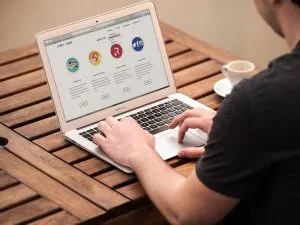
では、ナビゲーションメニューとは正確には何ですか? それらにはさまざまな種類があります。 それらがどのように表示され、どこに配置されるかは、使用しているWPテーマによって異なります。 ただし、ほとんどの場合、ページの上部またはサイドバーにドロップダウンメニューとして表示されます。 それらには、Webサイトの最も重要なページへの最も重要なリンクが含まれ、多くの場合、特定のテーマごとにグループ化されます。 したがって、それらをWebサイトの構造と最も重要なコンテンツをユーザーに提示する機会と考えてください。
ナビゲーションメニューには何を入れることができますか?
WordPressを使用すると、ナビゲーションメニューにページ、投稿、カスタムリンク、およびカテゴリを配置できます。 これは通常、WPWebサイト用の効果的で便利なナビゲーションメニューを作成するのに十分です。 しかし、何か他のものを追加したい場合は、物事をより面白くするためにインストールできるWPプラグインが常にあります。
ナビゲーションメニューはいくつ必要ですか?
あなたのウェブサイトをデザインする間、あなたはほぼ確実にワードプレスにナビゲーションメニューを追加する必要があるでしょう。 しかし、問題が発生します。1つのナビゲーションメニューで十分ですか? 答えはあなたのウェブサイト自体とあなたがそれに投稿するコンテンツに依存します。 場合によっては、1つのナビゲーションメニューと側面のいくつかの追加リンクで十分です。 その他の場合は、いくつかのナビゲーションメニュー、サブメニュー、さらにはそれ以上が必要になります。 簡単にアクセスできるようにしたいさまざまなリンクがある場合は、ページの上部とサイドバーの両方でナビゲーションメニューを使用できるテーマを検討することをお勧めします。 ただし、リンクでWebサイトを混雑させすぎないように注意してください。これにより、強調表示する個々のページの重要性が失われ、ナビゲーションメニューの目的が損なわれるためです。
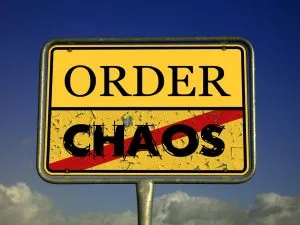
WordPressでナビゲーションメニューを追加する方法を学ぶ
あなたがプロのウェブサイトメンテナンスサービスに依存しているなら、あなたはあなた自身であなたのウェブサイトデザインに関してバックエンドの変更をする必要がないという可能性があります。 ただし、WordPressにナビゲーションメニューを自分で追加したい場合、または単にプロセスについて詳しく知りたい場合は、 4つの簡単なステップに分けています。

ステップ1:ナビゲーションメニューを作成する
Webサイトにナビゲーションメニューを追加するための最初のステップは、それを作成することです。 WP管理ダッシュボードにログインし、 [外観]>[メニュー]に移動するだけです。 これにより、「メニューの編集」ページに移動します。 このページは2つのセクションに分かれています。 左側の列には潜在的なメニュー要素(ページ、投稿、カスタムリンク、およびカテゴリ)が含まれ、右側の列にはメニューを作成および設定する場所があります。 ただし、設定にアクセスするには、最初にメニューに名前を付けて[メニューの作成]ボタンをクリックしてメニューを作成する必要があります。
ステップ2:メニューに要素を追加する
次のステップは、メニューを設定することです。 まず、新しいメニューにアイテムを追加する必要があります。 左側のタブ(ページ、投稿、カテゴリ、カスタムリンク)を選択して展開します。 その後、メニューに追加したい項目の横にあるチェックボックスをオンにして、「メニューに追加」をクリックします。 カスタムリンクを追加する場合は、メニュー項目自体に名前を付けて、目的のページへの完全なリンクを入力する必要があります。 次に、メニューを配置する場所を選択できます。 使用しているテーマに応じて、いくつかの場所から選択できる場合があります。
ステップ3:メニューの要素を配置します
メニューの要素が希望の順序でなくても心配しないでください。 メニューに追加したアイテムの再配置は非常に簡単です。 あなたがする必要があるのはあなたがそれらを望むところにそれらをドラッグアンドドロップすることです。 リンクの右側にある矢印をクリックして、オプションメニューを展開することもできます。 これにより、アイテムを上または下に移動してメニューから削除するオプションが開きます。

ステップ4:サブメニューを作成する
サブメニューは、ナビゲーションをさらに整理するための便利なツールです。 また、作成も非常に簡単です。 ここでも、ドラッグアンドドロップ方式を使用できます。 サブアイテムとして必要な要素をメインカテゴリとして必要な要素の下にドラッグし、少し右に移動してからリリースします。 もう1つのオプションは、目的のサブアイテムを目的の親アイテムの下に移動することです。 次に、サブアイテムのオプションメニューを展開し、[下(上のアイテム)]をクリックします。 これにより、サブメニューも作成されます。
WordPressでナビゲーションメニューを追加するのに役立ついくつかのヒント
WordPressにナビゲーションメニューを追加するのは難しくありません。 実際、この方法は非常にシンプルで直感的です。 しかし、いくつかのことはそれほど明白ではないかもしれません。 たとえば、サブメニューのサブメニューであっても、必要な数のサブメニューを作成できます。 ただし、メニューが混乱し、ナビゲートが困難になるため、船外に出ないように注意する必要があります。 また、アイテムをクリック可能にしたくない場合は、それを設定することもできます。 実際のURLの代わりに#記号を入力して、カスタムリンクとして追加するだけです。 うまくいけば、これらのヒントがあなたのウェブサイトに最適なナビゲーションメニューを作成するのに役立つでしょう!
